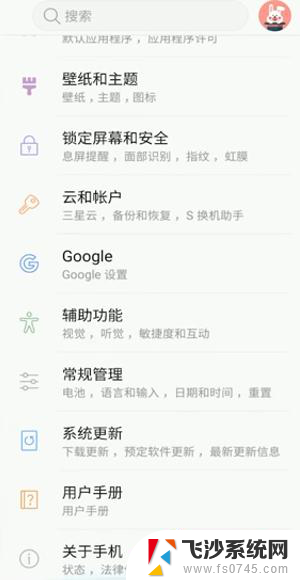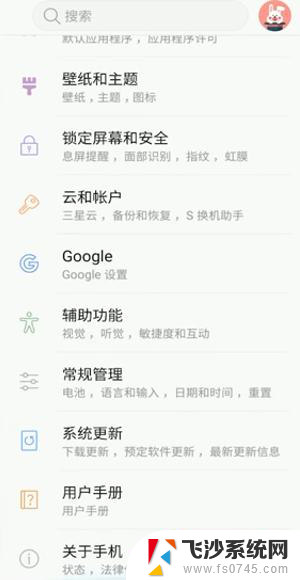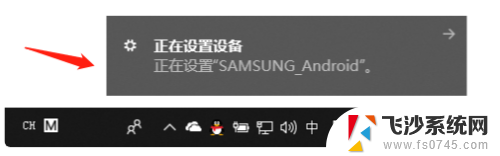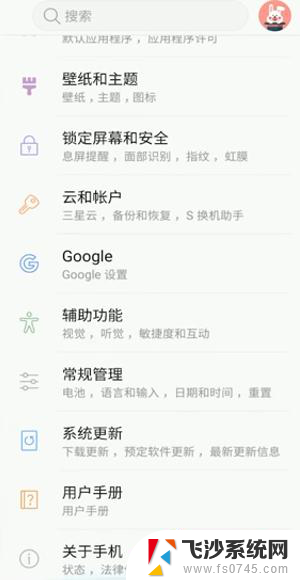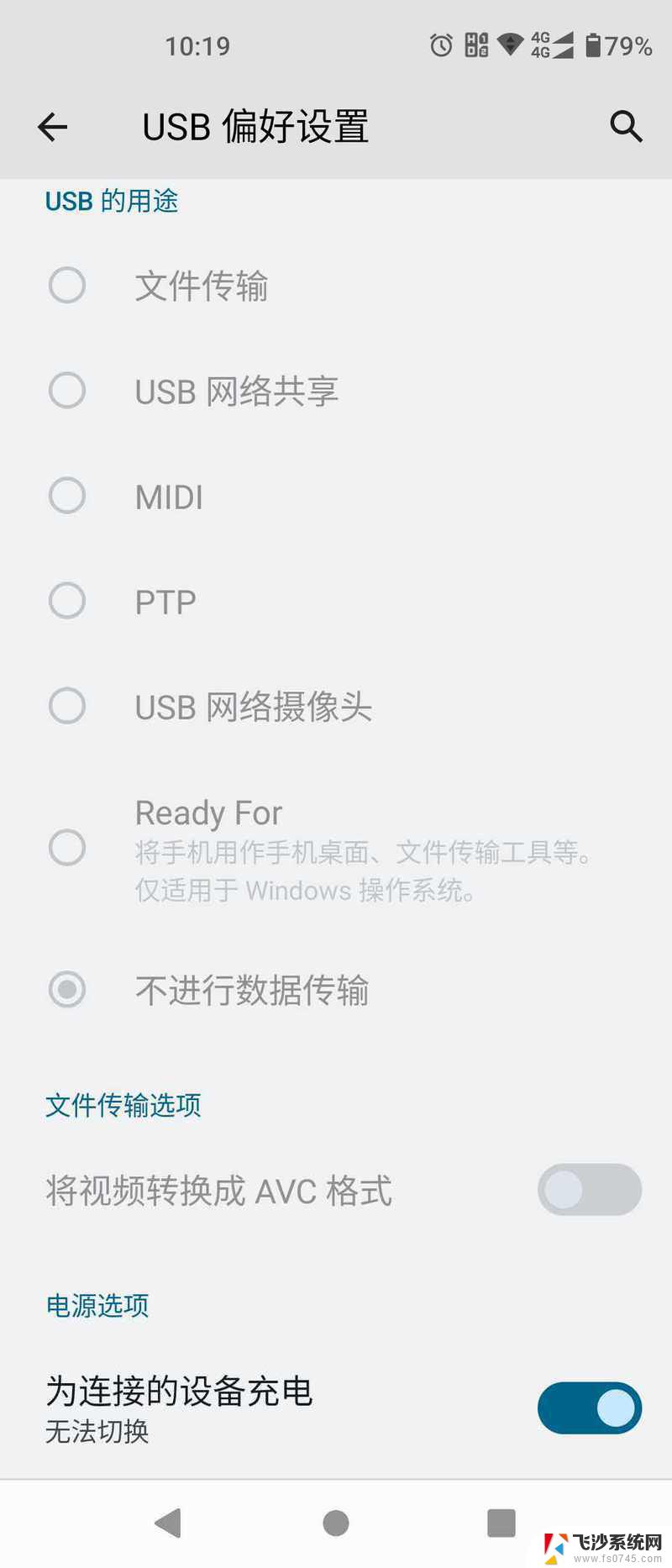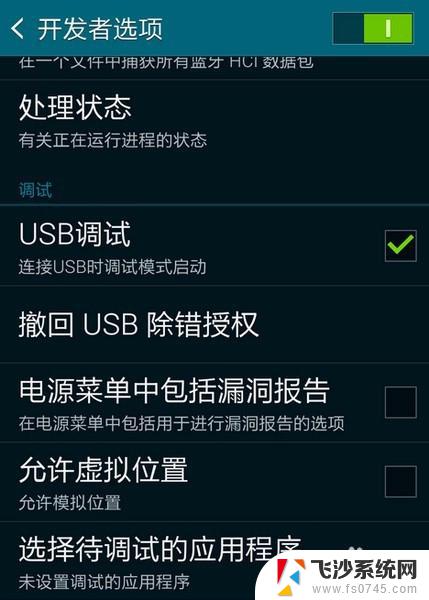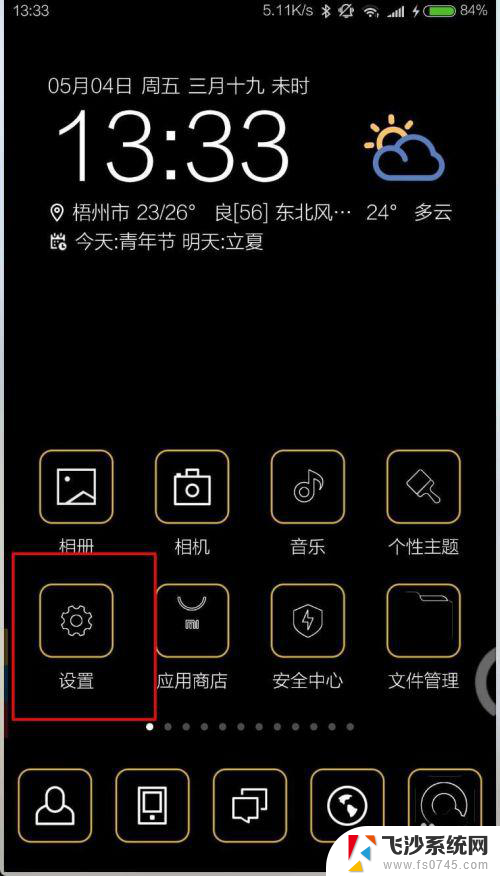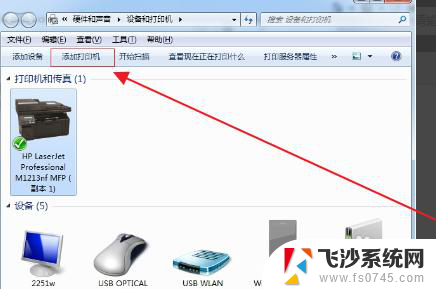手机如何连接usb介面 怎样打开手机USB调试
更新时间:2024-02-16 18:04:51作者:xtyang
在现代社会中手机已成为人们生活中不可或缺的一部分,随着手机功能的不断升级和扩展,许多人对于如何利用手机的USB接口进行连接和调试感到困惑。USB接口作为手机与其他电子设备之间的桥梁,具有重要的作用。我们应该如何正确连接手机的USB接口,并打开手机的USB调试功能呢?本文将为大家详细介绍手机如何连接USB接口以及如何打开手机的USB调试功能,帮助大家更好地利用手机的功能。
具体方法:
1打开手机“设置点击”,点击“关于手机”。 2打开“软件信息”。
2打开“软件信息”。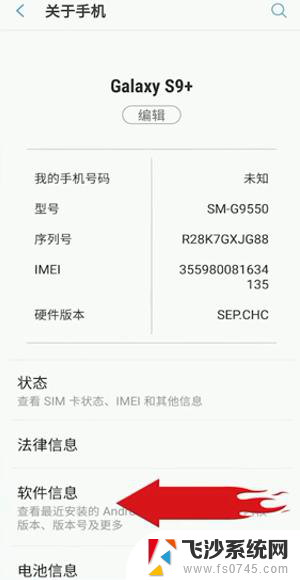 3点击“编译编号”。
3点击“编译编号”。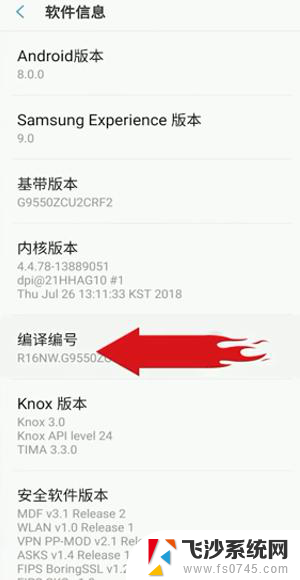 4返回手机“设置”,点击“开发者选项”。
4返回手机“设置”,点击“开发者选项”。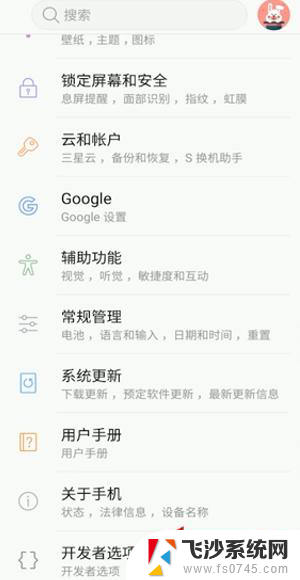 5用数据线连接电脑和手机,点击“USB配置”。
5用数据线连接电脑和手机,点击“USB配置”。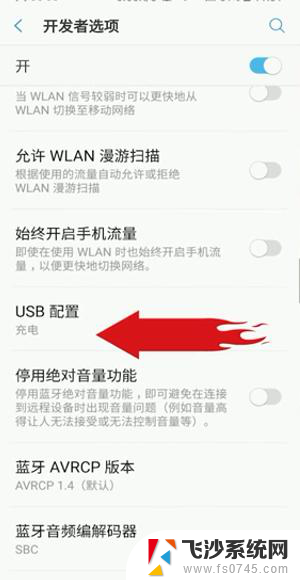 6勾选“MTP”功能。
6勾选“MTP”功能。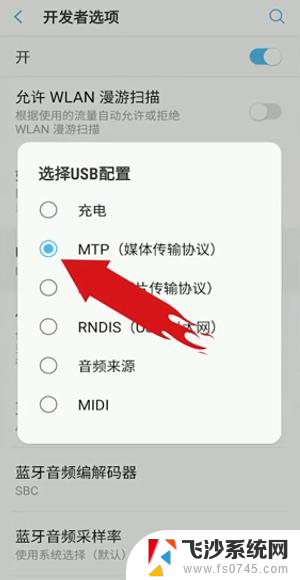 7总结如下。
7总结如下。
以上是关于如何连接手机到USB接口的全部内容,如果您遇到这种情况,您可以按照我的方法来解决问题,希望对大家有所帮助。